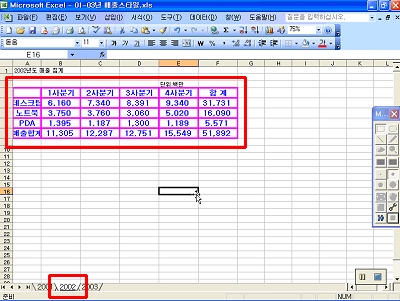[엑셀] 스타일 만들기와 적용하기
오늘은 오피스튜터
Excel 2003 Core(온라인) 과정에서 제3과
6.스타일 만들기와 적용하는 방법에 대해서 알아보도록 하겠습니다. (사용버전: 2003)
[참고-스타일 만들기에 대해서]
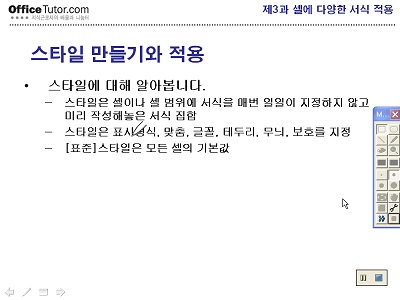
<1> 예제 파일을 다운로드 받아 sample 파일을 엽니다.
[예제
파일 다운로드 받기]
<2> 예제 파일을 열기한 후 서식 메뉴에서 스타일을 선택합니다.
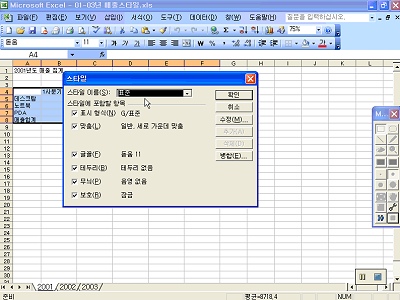
<3> 기본적으로 제공하는 표준 스타일이 나오면 설정을 변경하지 않고 확인
단추를 누릅니다. 데이터 서식이 변경되지 않음을 확인할 수 있습니다.
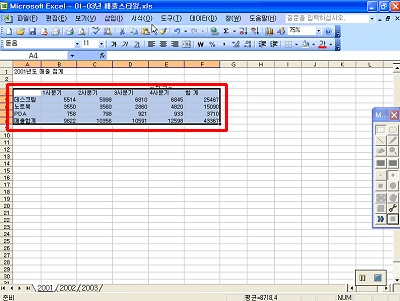
<4> 다시 서식 메뉴에서 스타일을 선택한 후 스타일 이름에서
쉼표를 선택하면 범위가 지정된 데이터에 세자리 마다 컴마(,)가 적용되는 것을 확인할 수 있습니다.
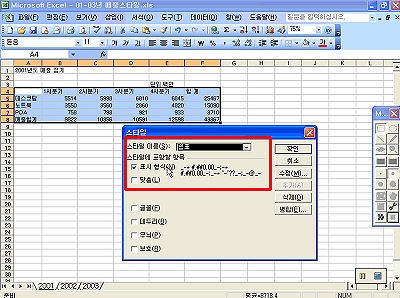
<5> 새로운 스타일 서식을 만들기 위해 서식 메뉴에서 스타일을 선택한 다음
스타일 이름에 '테두리'라 입력한 후 수정 단추를 클릭합니다.
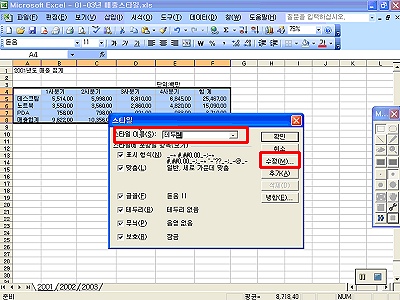
<6>셀 서식 대화상자가 나오면 각각의 탭을 눌러 서식을 지정합니다.
- [표시형식] 탭: 소수자릿수는 0 (#,##0_)
- [맞춤] 탭: 가로 가운데, 세로 가운데 맞춤
- [글꼴] 탭: 돋움 14, 굵게 파랑
- [테두리] 탭: 테두리 있음, 음영 없음, 선색 분홍색
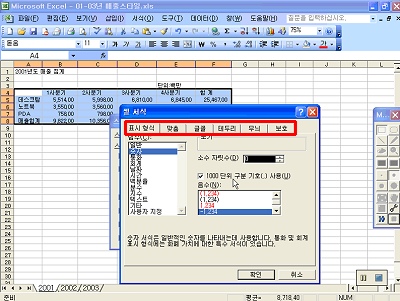
<7> 다음과 같이 테두리 스타일이 적용된 것을 확인할 수 있습니다.
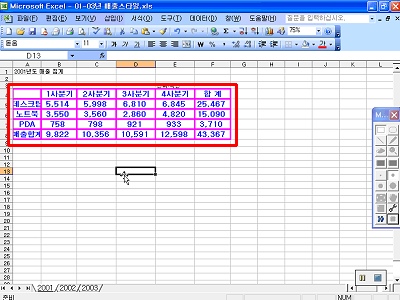
<8> 다른 시트에 있는 데이터에 스타일을 적용하기 위해 2002 시트를 선택한 후
서식 메뉴에서 스타일을 선택한 후 테두리 스타일을 선택하고 확인 단추를
누릅니다.

<9> 2001 시트에 적용된 스타일이 2002 시트에도 동일한 서식이 적용된 것을 확인할 수
있습니다.